Thinkphp 用PHPExcel 導入Excel
搞了個簡單的Excel導入, 用的是PHPExcel(百科:用來操作Office Excel文檔的一個PHP類庫, 基於微軟的OpenXML標準和PHP語言)
好, 不說了, 開始吧...
首先得有PHPExcel類庫, 點這裡下載 https://github.com/Zmwherein/PHPExcel.git
然後把它放在 ThinkPHPLibraryVendor(個人喜好, 能引入就行了)

PHPExcel.php 類似一個入口文件. 可以進去看看裡面寫的方法是怎個跑法..
這是界面:

首先來判斷下有沒有文件上傳了(其實這裡的應該還能優化寫得更好的, 不過暫時個人能力有限)
1 public function import()
2 {
3 // p($data_in_db);
4 if ( ! empty($_FILES))
5 {
6 $upload = new \Think\Upload();
7 $upload -> maxSize = 3145728 ;
8 $upload -> exts = array('xlsx', 'xls');
9 $upload -> rootPath = './'; // 设置附件上传根目录
10 $upload -> savePath = '/Upload/excel/'; // 设置附件上传(子)目录
11 $upload -> subName = false;
12 $upload -> saveName = 'time';
13
14 $info = $upload -> uploadOne($_FILES['import']);
15
16 if( ! $info)
17 {
18 $this->error($upload->getError());
19 }接著跑下去, 導入的是PHPExcel.php和PHPExcel/IOFactory.php這兩個檔案
因為是導入嘛,所以就呼叫createReader方法
1 //导入PHPExcel 和 IOFactory类
2 Vendor('PHPExcel.PHPExcel');
3 Vendor('PHPExcel.PHPExcel.IOFactory');
$objReader = \PHPExcel_IOFactory::createReader('Excel5');
測試表是這樣的
>導入前得作個小判斷. 例如我想如果資料庫裡的電話跟我想要導入的資料有相同的話, 就不要導入 類似這樣的-> 大神們還有沒有什麼好一點的方法
$objPHPExcel = $objReader -> load($file_path, $encode='utf-8');
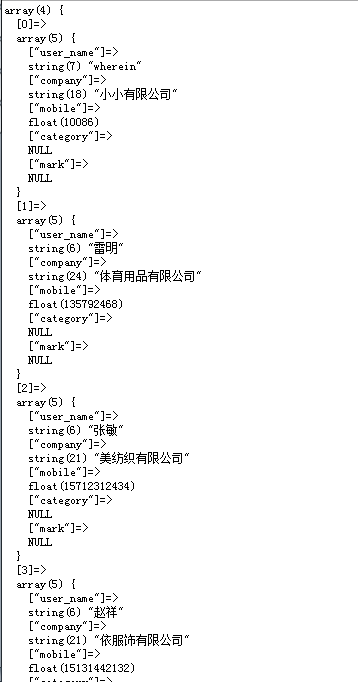 導入時, 有兩種方法一是拼接sql 二是用foreach循環來導入
導入時, 有兩種方法一是拼接sql 二是用foreach循環來導入
伺服器直接掛了 這樣的報錯
OK..等待片刻, 差不多2W的數據就導進去了(^ _^)
以上是我寫的插入語句

1 $sheet = $objPHPExcel -> getSheet(0);
2 $highestRow = $sheet -> getHighestRow(); // 取得总行数
3 // p($highestRow);
4 // $highestColumn = $sheet->getHighestColumn(); // 取得总列数
5
6 for($i=2;$i<=$highestRow;$i++)
7 {
8 $data['user_name'] = $objPHPExcel -> getActiveSheet() -> getCell("A".$i)->getValue();
9 $data['company'] = $objPHPExcel -> getActiveSheet() -> getCell("B".$i)->getValue();
10 $data['mobile'] = $objPHPExcel -> getActiveSheet() -> getCell("C".$i)->getValue();
11 $data['category'] = $objPHPExcel -> getActiveSheet() -> getCell("D".$i)->getValue();
12 $data['mark'] = $objPHPExcel -> getActiveSheet() -> getCell("E".$i)->getValue();
13
14 $allData[] = $data;
15 }
16 // p($allData); 
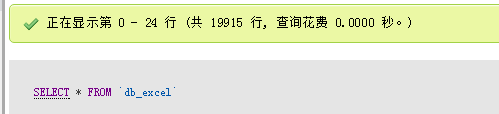 以上就是Thinkphp 用PHPExcel 導入Excel的內容,更多相關內容請關注PHP中文網(www.php.cn)!
以上就是Thinkphp 用PHPExcel 導入Excel的內容,更多相關內容請關注PHP中文網(www.php.cn)!

熱AI工具

Undresser.AI Undress
人工智慧驅動的應用程序,用於創建逼真的裸體照片

AI Clothes Remover
用於從照片中去除衣服的線上人工智慧工具。

Undress AI Tool
免費脫衣圖片

Clothoff.io
AI脫衣器

Video Face Swap
使用我們完全免費的人工智慧換臉工具,輕鬆在任何影片中換臉!

熱門文章

熱工具

記事本++7.3.1
好用且免費的程式碼編輯器

SublimeText3漢化版
中文版,非常好用

禪工作室 13.0.1
強大的PHP整合開發環境

Dreamweaver CS6
視覺化網頁開發工具

SublimeText3 Mac版
神級程式碼編輯軟體(SublimeText3)
 excel列印表格框線消失怎麼辦
Mar 21, 2024 am 09:50 AM
excel列印表格框線消失怎麼辦
Mar 21, 2024 am 09:50 AM
如果在開啟一份需要列印的文件時,在列印預覽裡我們會發現表格框線不知為何消失不見了,遇到這樣的情況,我們就要及時進行處理,如果你的列印文件裡也出現了此類的問題,那麼就和小編一起來學習下邊的課程吧:excel列印表格框線消失怎麼辦? 1.開啟一份需要列印的文件,如下圖所示。 2、選取所有需要的內容區域,如下圖所示。 3、按滑鼠右鍵,選擇「設定儲存格格式」選項,如下圖所示。 4、點選視窗上方的「邊框」選項,如下圖所示。 5、在左側的線條樣式中選擇細實線圖樣,如下圖所示。 6、選擇“外邊框”
 excel同時篩選3個以上關鍵字怎麼操作
Mar 21, 2024 pm 03:16 PM
excel同時篩選3個以上關鍵字怎麼操作
Mar 21, 2024 pm 03:16 PM
在日常辦公中經常使用Excel來處理數據,時常遇到需要使用「篩選」功能。當我們在Excel中選擇執行「篩選」時,對於同一列而言,最多只能篩選兩個條件,那麼,你知道excel同時篩選3個以上關鍵字該怎麼操作嗎?接下來,就請小編為大家示範一次。第一種方法是將條件逐步加入篩選器。如果要同時篩選出三個符合條件的明細,首先需要逐步篩選出其中一個。開始時,可以先依照條件篩選出姓「王」的員工。然後按一下【確定】,接著在篩選結果中勾選【將目前所選內容新增至篩選器】。操作步驟如下圖所示。 同樣,再次分別執行篩選
 excel表格相容模式改正常模式的方法
Mar 20, 2024 pm 08:01 PM
excel表格相容模式改正常模式的方法
Mar 20, 2024 pm 08:01 PM
在我們日常的工作學習中,從他人處拷貝了Excel文件,打開進行內容添加或重新編輯後,再保存的有時候,有時會提示出現兼容性檢查的對話框,非常的麻煩,不知道Excel軟體,可不可改為正常模式呢?那麼下面就由小編為大家帶來解決這個問題的詳細步驟,讓我們一起來學習吧。最後一定記得收藏保存。 1.開啟一個工作表,在工作表的名稱中顯示多出來一個相容模式,如圖所示。 2.在這個工作表中,進行了內容的修改後保存,結果總是彈出兼容檢查器的對話框,很麻煩看見這個頁面,如圖所示。 3、點選Office按鈕,點另存為,然
 excel上標應該如何設定
Mar 20, 2024 pm 04:30 PM
excel上標應該如何設定
Mar 20, 2024 pm 04:30 PM
在處理資料時,有時我們會遇到資料包含了倍數、溫度等等各種符號的時候,你知道excel上標應該如何設定嗎?我們在使用excel處理資料時,如果不會設定上標,這可是會讓我們的許多資料在輸入時就會比較麻煩。今天小編就為大家帶來了excel上標的具體設定方法。 1.首先,讓我們打開桌面上的MicrosoftOfficeExcel文檔,選擇需要修改為上標的文字,具體如圖所示。 2.然後,點擊右鍵,點擊後出現的選單中,選擇「設定儲存格格式」選項,具體如圖所示。 3.接下來,在系統自動彈出的「儲存格格式」對話框
 excel中iif函數的用法
Mar 20, 2024 pm 06:10 PM
excel中iif函數的用法
Mar 20, 2024 pm 06:10 PM
大部分使用者使用Excel都是用來處理表格資料的,其實Excel還有vba程式編寫,這個除了專人士應該沒有多少使用者用過此功能,在vba編寫時常常會用到iif函數,它其實跟if函數的功能差不多,下面小編跟大家介紹下iif函數的用法。 Excel中SQL語句和VBA程式碼中都有iif函數。 iif函數和excel工作表中的IF函數用法相似,執行真假值判斷,根據邏輯計算的真假值,傳回不同結果。 IF函數用法是(條件,是,否)。 VBA中的IF語句和IIF函數,前者IF語句是控制語句可以依照條件執行不同的語句,後者
 thinkphp專案怎麼運行
Apr 09, 2024 pm 05:33 PM
thinkphp專案怎麼運行
Apr 09, 2024 pm 05:33 PM
執行 ThinkPHP 專案需要:安裝 Composer;使用 Composer 建立專案;進入專案目錄,執行 php bin/console serve;造訪 http://localhost:8000 查看歡迎頁面。
 excel閱讀模式在哪裡設置
Mar 21, 2024 am 08:40 AM
excel閱讀模式在哪裡設置
Mar 21, 2024 am 08:40 AM
在軟體的學習中,我們習慣用excel,不僅是因為需要方便,更因為它可以滿足多種實際工作中需要的格式,而且excel運用起來非常的靈活,有種模式是方便閱讀的,今天帶給大家的就是:excel閱讀模式在哪裡設定。 1.開啟電腦,然後再開啟Excel應用,找到目標資料。 2.要想在Excel中,設定閱讀模式,有兩種方式。第一種:Excel中,有大量的便利處理方式,分佈在Excel中佈局中。在Excel的右下角,有設定閱讀模式的快捷方式,找到十字標誌的圖案,點擊即可進入閱讀模式,在十字標誌的右邊有一個小的三
 PPT幻燈片插入excel圖示的操作方法
Mar 26, 2024 pm 05:40 PM
PPT幻燈片插入excel圖示的操作方法
Mar 26, 2024 pm 05:40 PM
1.開啟PPT,翻頁至需要插入excel圖示的頁面。點選插入選項卡。 2、點選【對象】。 3、跳出以下對話框。 4.點選【由檔案建立】,點選【瀏覽】。 5、選擇需要插入的excel表格。 6.點選確定後跳出如下頁面。 7.勾選【顯示為圖示】。 8.點選確定即可。






